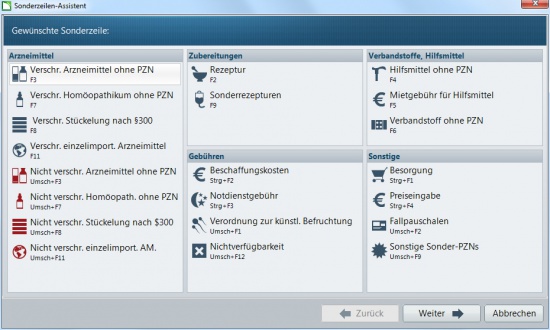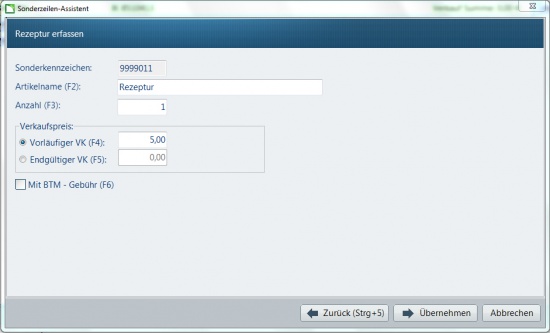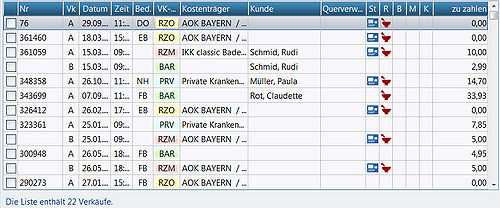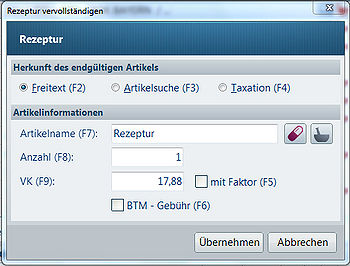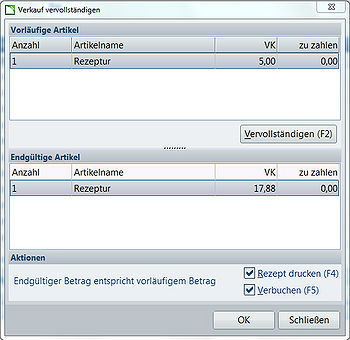Platzhalter im Abverkauf: Unterschied zwischen den Versionen
| (16 dazwischenliegende Versionen von 2 Benutzern werden nicht angezeigt) | |||
| Zeile 1: | Zeile 1: | ||
| − | === Hintergrund | + | <div class="mw-parser-output"> |
| + | === Hintergrund === | ||
| − | Insbesondere bei der Verordnung von Rezepturen auf Kassenrezept können Platzhalter vorteilhaft sein. Standardrezepturen liegen in der Regel preislich unter | + | Insbesondere bei der Verordnung von Rezepturen auf Kassenrezept können Platzhalter vorteilhaft sein. Standardrezepturen liegen in der Regel preislich unter 50 €, so dass die Zuzahlung 5 € nicht überschreitet. Der Kassenvorgang könnte somit vom Apothekenmitarbeiter in der EDV eingegeben und vom Kunden bezahlt werden. Sobald die Rezeptur fertiggestellt ist, kann der Kassenvorgang vervollständigt und das Rezept passend bedruckt werden. |
| − | Bei der Abholung der Zubereitung durch den Kunden sind somit keine Tätigkeiten in der Software | + | Bei der Abholung der Zubereitung durch den Kunden sind somit keine Tätigkeiten in der Software erforderlich, so dass diese schnell und bequem vonstatten geht.<br/> |
| − | + | | |
| − | + | === Wie kann ich in der WINAPO<sup>®</sup> Kasse einen Platzhalter für Besorgungen oder Rezepturen eingeben? === | |
| − | + | Es wird hier beispielhaft auf das Vorgehen zur Eingabe eines Rezepturplatzhalters eingegangen. Analog dazu können auch Besorgungsplatzhalter verwendet werden. | |
| − | + | | |
| − | *<span id="fck_dom_range_temp_1311853423081_966">Starten Sie | + | <div class="mw-parser-output"> |
| + | ==== Eingeben eines Platzhalters ==== | ||
| + | |||
| + | *<span id="fck_dom_range_temp_1311853423081_966">Starten Sie die Applikation '''Kasse'''.</span> | ||
*<span>Wählen Sie die ''Verkaufsart ''aus.</span> | *<span>Wählen Sie die ''Verkaufsart ''aus.</span> | ||
| − | *<span> | + | *<span>Rufen Sie über das Register ''Verkaufszeile ''die Funktionsschaltfläche ''Assistent ''auf.</span> |
| − | + | | |
| − | < | + | <span>Es öffnet sich der ''Sonderzeilen-Assistent''.</span> |
| − | + | [[File:Platzhalter 64 1.jpg|550px|Platzhalter 64 1.jpg]] | |
| − | + | | |
| − | + | Sie finden hier die beiden folgenden Platzhalterfunktionen. | |
| − | + | ''Rezepturplatzhalter'''''[[File:Platzhalter 64 3.jpg|RTENOTITLE]]''' | |
| − | + | ''Besorgungsplatzhalter'''''[[File:Platzhalter 64 2.jpg|RTENOTITLE]]''' | |
| − | + | | |
| − | + | *Wählen Sie den Rezepturplatzhalter aus und bestätigen mit ''Weiter''. | |
| − | + | [[File:Platzhalter 64 4.jpg|550px|Platzhalter 64 4.jpg]] | |
| − | + | | |
| − | + | {| border="0" cellspacing="1" cellpadding="1" | |
| + | |- | ||
| + | | style="width: 5.23px;" | [[File:Achtung.png|RTENOTITLE]] | ||
| + | | style="width: 1348.23px;" | Die Schaltfläche ''Sonderzeilenassistent ''lässt sich in der '''Konfiguration '''/ Applikationsbereich ''Applikationseinstellungen ''/ Einstellungen für die Applikation ''Kasse ''im Register ''Funktionstasten'' hinzufügen. | ||
| + | |} | ||
| − | + | | |
| − | + | In der '''Kasse '''wird eine Zeile erstellt, in der die nicht vollständige Rezeptur anhand einer rot eingefärbten Fantaschale zu erkennen ist. | |
| − | + | [[File:Platzhalter 64 5.jpg|600px|Platzhalter 64 5.jpg]] | |
| − | *Schließen Sie Ihren Vorgang wie gewohnt ab. | + | *Schließen Sie Ihren Vorgang wie gewohnt ab. |
| − | < | + | |
| + | </div> | ||
| − | ==== Bearbeiten des Platzhalters | + | ==== Bearbeiten des Platzhalters ==== |
| − | *Starten Sie | + | *Starten Sie die Applikation '''Kasse '''und wechseln Sie in den Bereich ''Nachbearbeitung''. |
| + | *Filtern Sie in der ''Nachbearbeitung ''über den Schnell-Filter nach Ihren Rezepturen bzw. Besorgungen. | ||
| + | *Unterlegen Sie Ihren gewünschten Vorgang. Rufen Sie im Register ''Filter ''die Funktionsschaltfläche ''Rezeptur ''auf. | ||
| − | + | [[File:Platzhalter 64 7.jpg|500px|Platzhalter 64 7.jpg]] | |
| − | + | | |
| − | + | *Wählen Sie über das Register ''Bearbeiten ''/ Gruppe ''Verkauf ''/ ''Vorgang ''die Funktionsschaltfläche ''Vervollständigen ''aus. Das Dialogfenster zum Vervollständigen und Abverkaufen öffnet sich: | |
| − | [[ | + | [[File:Platzhalter 64 8.jpg|350px|Platzhalter 64 8.jpg]] |
| − | + | *Geben Sie hier den tatsächlichen, berechneten Preis Ihrer Rezeptur ein und bestätigen Sie mit ''OK''. | |
| − | + | | |
| − | + | Es öffnet sich der Dialog ''Verkauf vervollständigen''. | |
| − | [[ | + | [[File:Platzhalter 64 9.jpg|350px|Platzhalter 64 9.jpg]] |
| − | + | *Hier können Sie die Eingaben übernehmen, das Rezept drucken und den geänderten Vorgang verbuchen. | |
| − | + | *Bestätigen Sie abschließend mit ''OK''. | |
| − | |||
| − | |||
| − | |||
| − | + | | |
| − | + | </div> | |
| − | < | + | |
| − | |||
| − | |||
| − | |||
| − | |||
| − | |||
| − | |||
| − | |||
| − | |||
| − | |||
| − | |||
| − | |||
| − | [[Category: | + | [[Category:WINAPO® 64 PRO]][[Category:Kasse]] |
Aktuelle Version vom 20. April 2018, 06:36 Uhr
Inhaltsverzeichnis
Hintergrund
Insbesondere bei der Verordnung von Rezepturen auf Kassenrezept können Platzhalter vorteilhaft sein. Standardrezepturen liegen in der Regel preislich unter 50 €, so dass die Zuzahlung 5 € nicht überschreitet. Der Kassenvorgang könnte somit vom Apothekenmitarbeiter in der EDV eingegeben und vom Kunden bezahlt werden. Sobald die Rezeptur fertiggestellt ist, kann der Kassenvorgang vervollständigt und das Rezept passend bedruckt werden.
Bei der Abholung der Zubereitung durch den Kunden sind somit keine Tätigkeiten in der Software erforderlich, so dass diese schnell und bequem vonstatten geht.
Wie kann ich in der WINAPO® Kasse einen Platzhalter für Besorgungen oder Rezepturen eingeben?
Es wird hier beispielhaft auf das Vorgehen zur Eingabe eines Rezepturplatzhalters eingegangen. Analog dazu können auch Besorgungsplatzhalter verwendet werden.
Eingeben eines Platzhalters
- Starten Sie die Applikation Kasse.
- Wählen Sie die Verkaufsart aus.
- Rufen Sie über das Register Verkaufszeile die Funktionsschaltfläche Assistent auf.
Es öffnet sich der Sonderzeilen-Assistent.
Sie finden hier die beiden folgenden Platzhalterfunktionen.
- Wählen Sie den Rezepturplatzhalter aus und bestätigen mit Weiter.
In der Kasse wird eine Zeile erstellt, in der die nicht vollständige Rezeptur anhand einer rot eingefärbten Fantaschale zu erkennen ist.
- Schließen Sie Ihren Vorgang wie gewohnt ab.
Bearbeiten des Platzhalters
- Starten Sie die Applikation Kasse und wechseln Sie in den Bereich Nachbearbeitung.
- Filtern Sie in der Nachbearbeitung über den Schnell-Filter nach Ihren Rezepturen bzw. Besorgungen.
- Unterlegen Sie Ihren gewünschten Vorgang. Rufen Sie im Register Filter die Funktionsschaltfläche Rezeptur auf.
- Wählen Sie über das Register Bearbeiten / Gruppe Verkauf / Vorgang die Funktionsschaltfläche Vervollständigen aus. Das Dialogfenster zum Vervollständigen und Abverkaufen öffnet sich:
- Geben Sie hier den tatsächlichen, berechneten Preis Ihrer Rezeptur ein und bestätigen Sie mit OK.
Es öffnet sich der Dialog Verkauf vervollständigen.
- Hier können Sie die Eingaben übernehmen, das Rezept drucken und den geänderten Vorgang verbuchen.
- Bestätigen Sie abschließend mit OK.